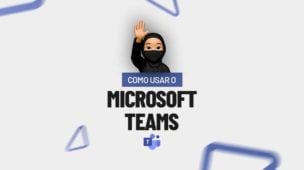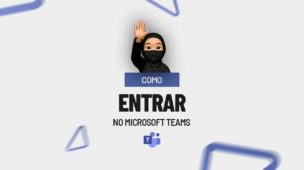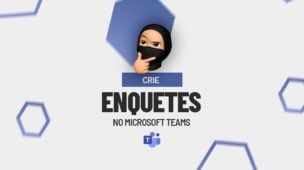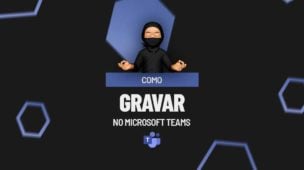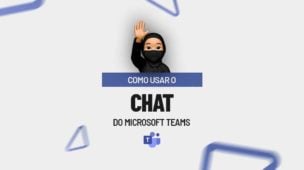Através deste tutorial, você aprenderá passo a passo como alterar a foto do perfil do Microsoft Teams.
O Teams é uma plataforma da Microsoft que garante a comunicação e troca de informações entre colegas de trabalho ou até mesmo entre alunos e professores.
Esta plataforma, disponibiliza vários recursos que permitem que os membros da equipe se comuniquem de forma rápida e eficiente.
Uma das diversas ferramentas é colocar uma foto no seu perfil, permitindo que seus colegas ou alunos possam te identificar e reconhecer.
Aprenderemos utilizá-la!
Como Colocar Minha Foto no Teams
Primeiramente, acesse o seu Teams, verifique que no canto superior na extrema-esquerda, há este ícone:
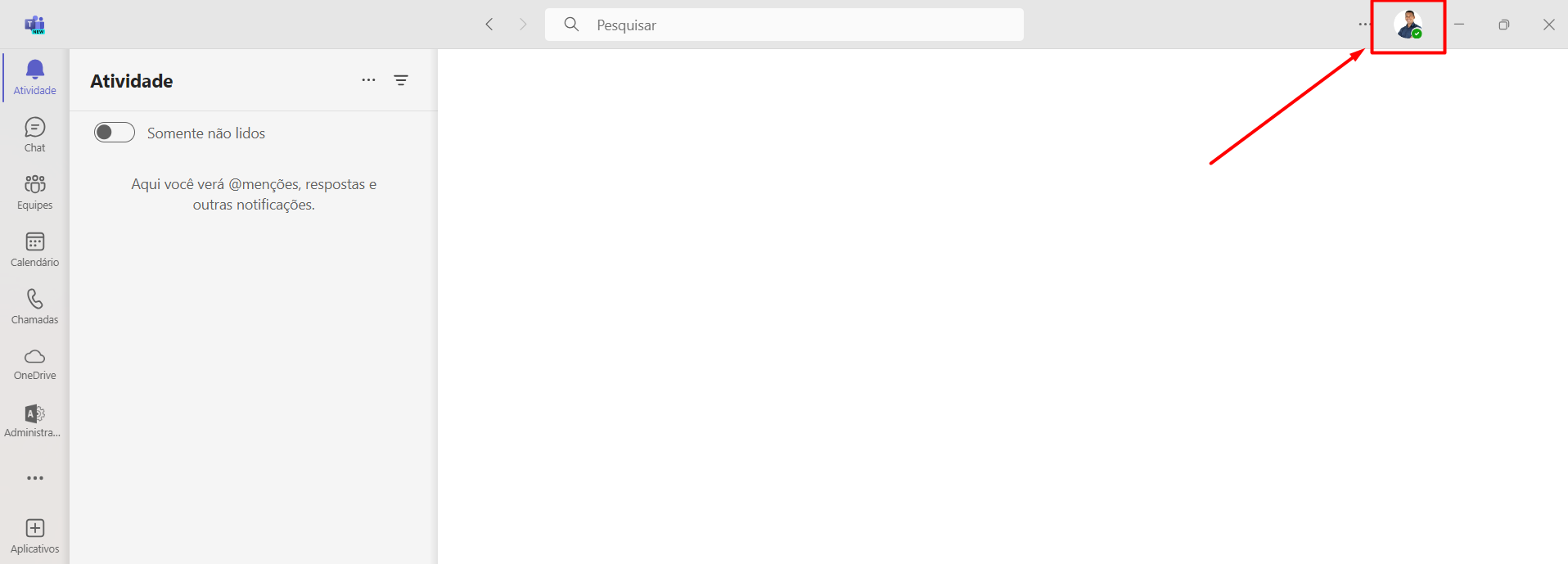
Sendo assim, clique nele, assim, irá aparecer as informações do seu perfil:
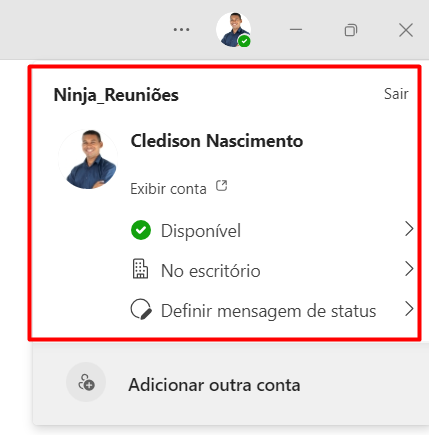
Clique onde se encontra o ícone da foto:

Assim, o Teams lhe dará a opção de Remover ou Carregar.
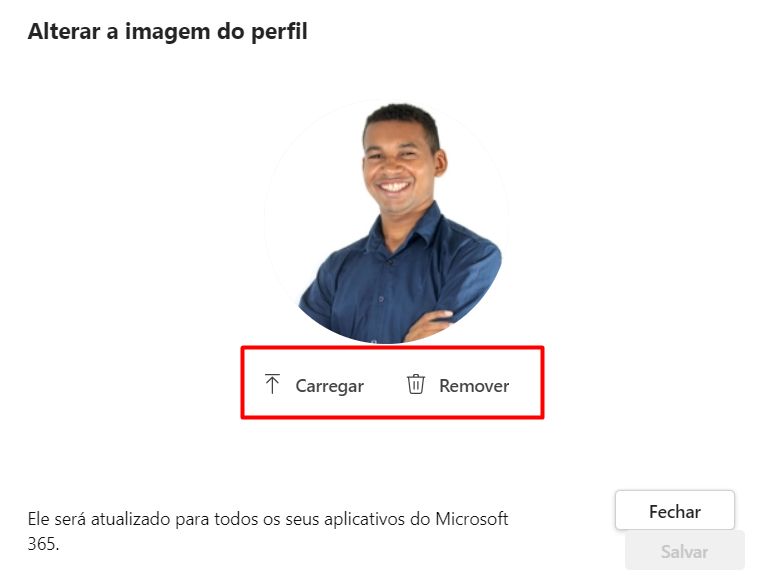
No caso, queremos Carregar uma nova foto, então clique nesta opção:
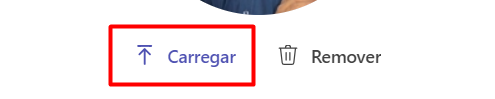
Localize a foto desejada, selecione ela e depois vá na opção Abrir:
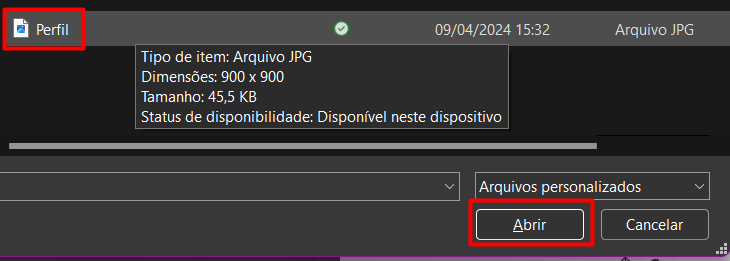
Assim, ela irá carregar no seu perfil:
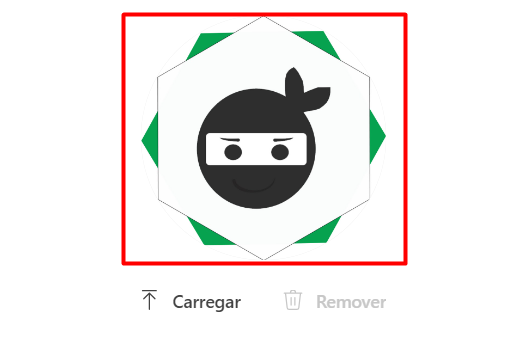
Para salvá-la, clique na opção Salvar:
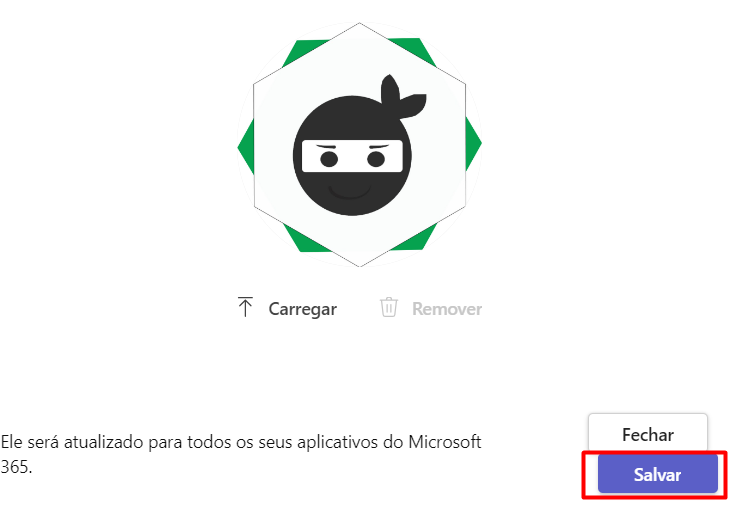
Assim, você terá substituído sua foto de perfil, conforme consta no canto superior esquerdo da tela:
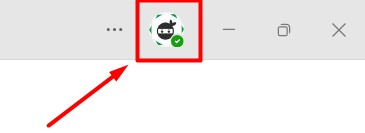
Portanto, é possível notar que as ferramentas do Teams são bastante intuitivas, possibilitando chegar nos resultados necessários rapidamente.
Curso de Excel Completo: Do Básico ao Avançado.
Quer aprender Excel do Básico ao Avançado, passando por Dashboards? Clique na imagem abaixo e saiba mais sobre este Curso de Excel Completo.
Por fim, deixe seu comentário sobre se gostou deste post tutorial e se você irá usar essas técnicas em suas planilhas de Excel. E você também pode enviar a sua sugestão para os próximos posts. Até breve!